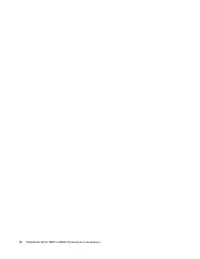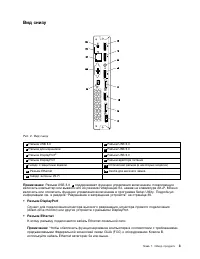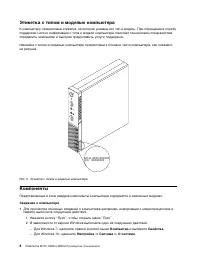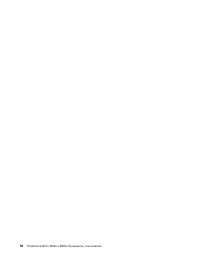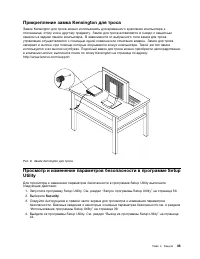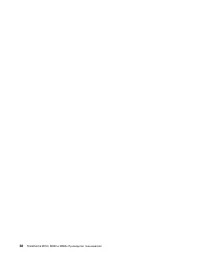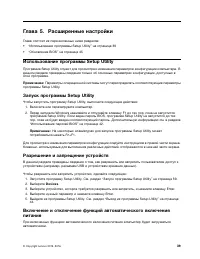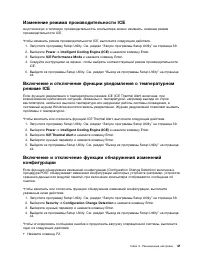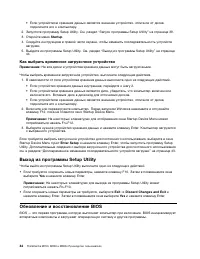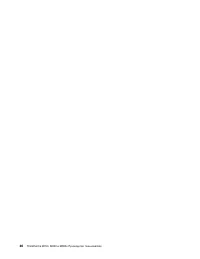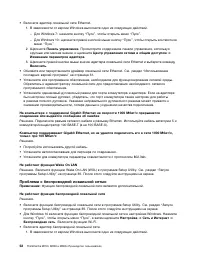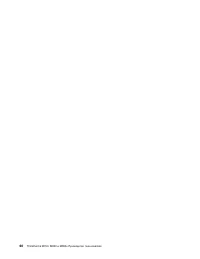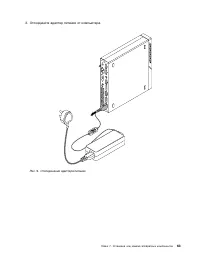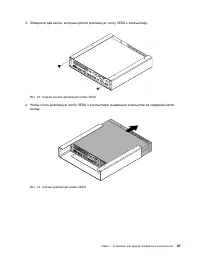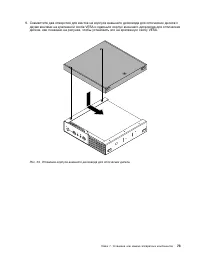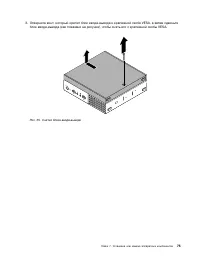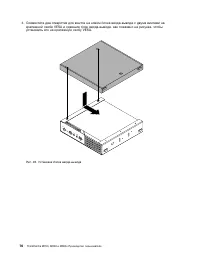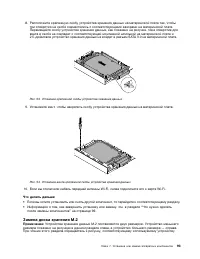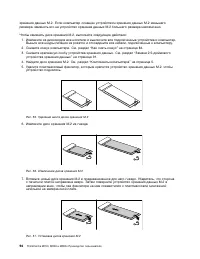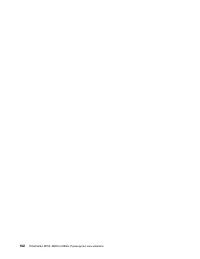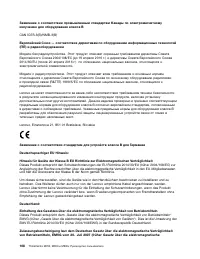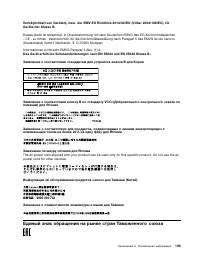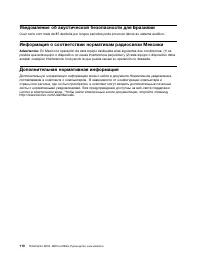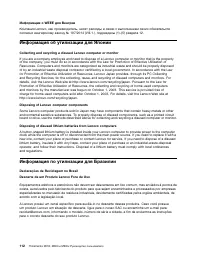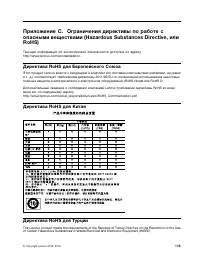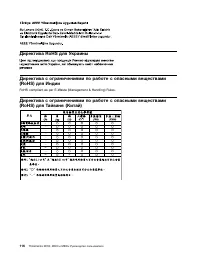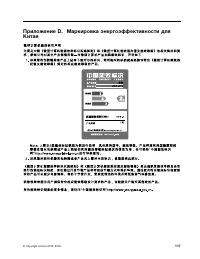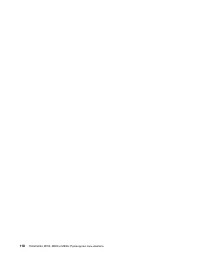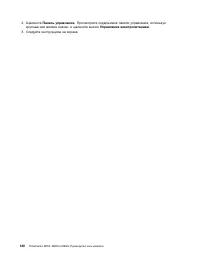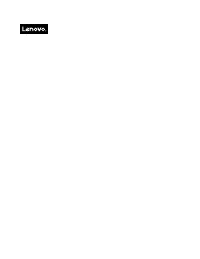Lenovo ThinkCentre M700 (Tiny Form Factor) - Manual de uso - Página 8
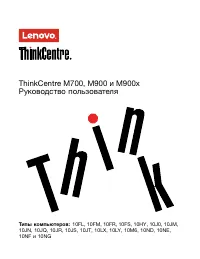
Unidad de sistema Lenovo ThinkCentre M700 (Tiny Form Factor) - Manual de uso, léela gratuitamente en línea en formato PDF. Esperamos que esto te ayude a resolver cualquier duda que puedas tener. Si tienes más preguntas, contáctanos a través del formulario de contacto.
Чтобы создать носитель восстановления, выполните одно из следующих действий.
– Для Windows 7: запустите программу Create Recovery Media. См. раздел “Доступ к программам
на компьютере” на странице 12. Подробные сведения о создании носителя восстановления
см. в справочной системе этой программы.
– Для Windows 10: щелкните правой кнопкой мыши кнопку “Пуск”, чтобы открыть контекстное
меню “Пуск”, и выберите пункт
Панель управления
. Просмотрите содержимое панели
управления, используя крупные или мелкие значки, и щелкните значок
Восстановление
.
Следуйте инструкциям на экране.
• Для Windows 7 создайте как можно раньше резервный носитель. Его можно использовать для
восстановления после сбоев, не позволяющих получить доступ к рабочему пространству Rescue
and Recovery на устройстве хранения данных.
Для создания резервного носителя запустите программу Rescue and Recovery. См. раздел “Доступ
к программам на компьютере” на странице 12. Подробные сведения о создании резервного
носителя см. в справочной системе этой программы.
Использование последних версий программ
В большинстве случаев рекомендуется иметь последние обновления операционной системы,
последние версии программ и последние драйверы устройств. В этом разделе представлены
сведения о получении последних обновлений для компьютера.
Получение последних драйверов устройств
Внимание:
Переустановка драйверов устройств приведет к изменению текущей конфигурации
компьютера.
Для получения последних драйверов устройств компьютера выполните одно из указанных ниже
действий.
• Загрузите драйверы устройств, установленные на компьютере. Перейдите по адресу
http://www.lenovo.com/drivers.
• Воспользуйтесь программой Lenovo или Центром обновления Windows. См. раздел “Получение
последних обновлений системы” на странице 31.
Примечание:
Lenovo не может тестировать драйверы устройств, полученные с сайта Центра
обновления Windows. Рекомендуется получить драйверы устройств с сайта Lenovo.
Получение последних обновлений системы
Чтобы получить последние обновления системы для компьютера, убедитесь, что он подключен к
Интернету, и выполните одно из указанных ниже действий.
• Для получения обновлений системы воспользуйтесь одной из следующих программ Lenovo:
– Для Windows 7: воспользуйтесь программой System Update.
– Для Windows 10: воспользуйтесь программой Lenovo Companion.
Инструкции по запуску программ System Update и Lenovo Companion см. в разделе “Доступ к
программам на компьютере” на странице 12. Подробную информацию об использовании этой
программы см. в ее справочной системе.
• Для получения обновлений системы используйте Центр обновления Windows.
1. Нажмите кнопку “Пуск”, чтобы открыть меню “Пуск”.
2. В зависимости от версии Windows выполните одно из следующих действий.
31
"Cargando la instrucción" significa que debes esperar hasta que el archivo se cargue y puedas leerlo en línea. Algunas instrucciones son muy grandes y el tiempo de carga depende de la velocidad de tu conexión a Internet.
Otros modelos de unidades de sistema Lenovo
-
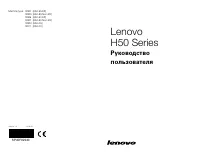 Lenovo H50-50 Desktop
Lenovo H50-50 Desktop
-
 Lenovo IdeaCentre 3 07ADA05
Lenovo IdeaCentre 3 07ADA05
-
 Lenovo IdeaCentre 3 07IMB05
Lenovo IdeaCentre 3 07IMB05
-
 Lenovo IdeaCentre 5 14IMB05
Lenovo IdeaCentre 5 14IMB05
-
 Lenovo IdeaCentre C5 14IMB05
Lenovo IdeaCentre C5 14IMB05
-
 Lenovo IdeaCentre G5 14IMB05
Lenovo IdeaCentre G5 14IMB05
-
 Lenovo Ideacentre G5 14IMB05 (90N900E5UL)
Lenovo Ideacentre G5 14IMB05 (90N900E5UL)
-
 Lenovo IdeaCentre Mini 5 01IMH05
Lenovo IdeaCentre Mini 5 01IMH05
-
 Lenovo Legion R5 28IMB05
Lenovo Legion R5 28IMB05
-
 Lenovo S200
Lenovo S200